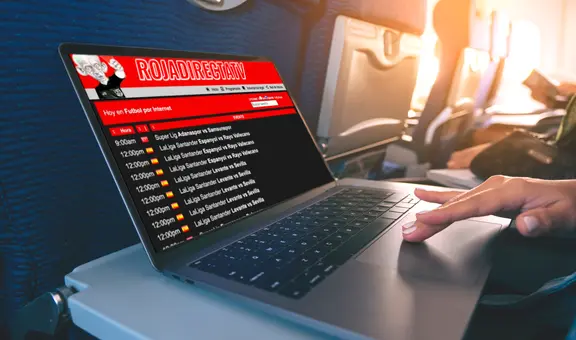WhatsApp: ¿cómo enviarles audios a tus amigos con la voz de Bart Simpson?
Este peculiar truco puede alegrarle el día repentinamente a cualquiera de tus contactos. Conoce cómo enviar un audio con el tono del popular miembro de Los Simpson.
- ¿Qué fue lo más buscado en Google Perú este 2025? Los temas de mayor interés entre los peruanos
- ¿Qué es WhatsApp Plus y por qué debes evitar instalarlo en tu smartphone?
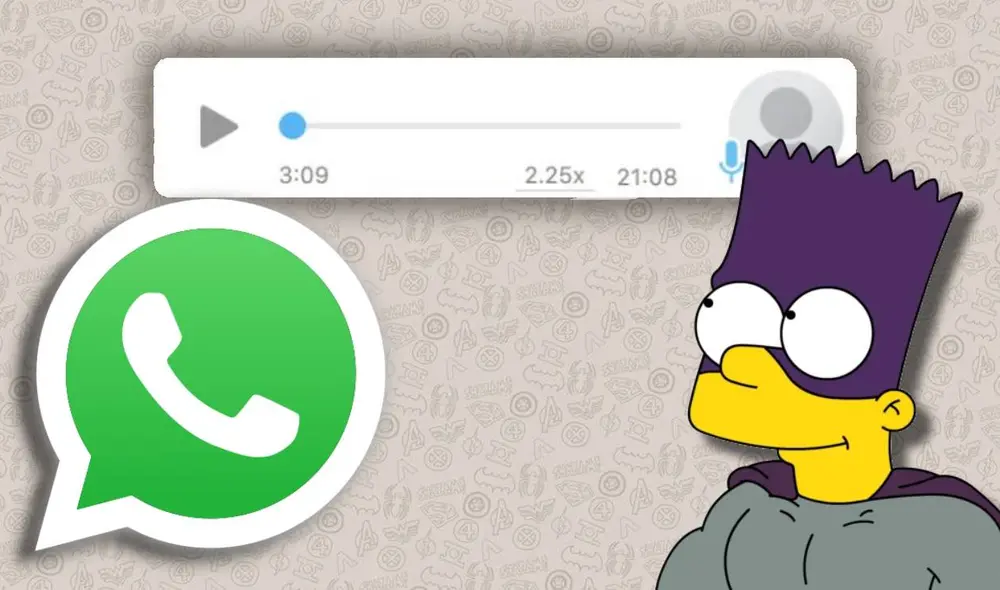
WhatsApp, la aplicación de mensajería de Meta, ofrece muchas maneras de expresarse a través de emojis, stickers, notas de voz y demás; sin embargo, las opciones por defecto de la plataforma no siempre son las que logran popularizarse entre miles de usuarios. Un caso que lo demuestra es este truco que ya se hizo tendencia en redes sociales y que permite mandar audios con una voz muy cercana a la de Bart Simpson. ¿Te interesa? Aquí te lo mostramos.
No importa si tienes un Android o un iPhone, este truco secreto puede aplicarse en cualquier plataforma, debido a que depende de una herramienta externa. Lo único que necesitarás hacer es tener un navegador en tu teléfono. En el caso de Android, puedes usar Chrome o la propia app de Google, y en el caso de iOS puedes recurrir a Safari.
TE RECOMENDAMOS
TEMU VS. ALIEXPRESS: ¡AQUÍ ESTÁN LOS MEJORES PRECIOS! | TECHMOOD
¿Cómo enviar audios con la voz de Bart Simpson por WhatsApp?
Según ha revelado la página Grupo Informático, todo lo que necesitaremos hacer es usar la plataforma web gratuita Fake You. Este portal tiene una herramienta que utiliza inteligencia artificial para crear las voces de diferentes personajes conocidos de series, dibujos animados y películas.
Por supuesto, Bart Simpson no es la única opción, pero es el ejemplo en el que nos enfocaremos en esta nota. Sigue estos pasos para aplicar el truco:
- Ve al navegador de tu teléfono (puedes hacerlo también desde una PC).
- Navega a través de https://fakeyou.com/.
- La página resultante te mostrará tres recuadros para rellenar.
- En el primero, deberás seleccionar el idioma. Abre la lista y elige español/spanish.
- Luego, puedes desplegar la segunda lista con los personajes disponibles. Aquí deberás buscar el de Bart Simpson.
- Por último, lo único que te queda hacer es escribir la palabra, frase u oración que quieres que la IA diga con la voz de Bart Simpson. El resultado puede sonar algo robótico si no usas bien los signos de puntuación, así que te recomendamos revisar la ortografía.
- Cuando tengas todo listo, presiona sobre los botones de hablar y luego en claro. La página procesará tu pedido y pronto tendrás un archivo para descargar.
- Finalmente, verás un pequeño reproductor en la parte inferior de la pantalla. A su lado, habrán tres puntos negros. Púlsalos y selecciona descargar o guardar video.
Listo. Lo único que te queda hacer es navegar por las descargas de tu teléfono, encontrar el audio que acabas de bajar y compartirlo mediante WhatsApp con cualquiera de tus amigos. Estos recibirán el mensaje como una nota de voz (compartida) y podrán escuchar el resultado con tan solo pulsar play.
Cómo restaurar todas las conversaciones de WhatsApp
¿Cómo restaurar todas las conversaciones en Apple?
- Verifica que exista una copia de seguridad de iCloud a partir de esta ruta: WhatsApp > configuración > chats > copia de seguridad de chat.
- Si puedes ver la última copia, elimina WhatsApp del viejo teléfono e instala la app en el nuevo.
- Después de haber verificado tu número de teléfono, sigue las indicaciones para restaurar su historial de chats.
- Recuerda iniciar sesión con el ID de Apple que utilizas para poder accederá iCloud. Es por ello que iCloud Drive deberá estar activado.
¿Cómo restaurar todas las conversaciones en Android?
- Primero asegúrate de que su dispositivo esté vinculado a la cuenta de Google en la que se guardó su copia de seguridad.
- Ahora instala y abre WhatsApp, y posteriormente verifica tu número.
- Toca en ‘restaurar’ cuando se te solicite restaurar tus chats y medios desde Google Drive.
- Cuando el proceso se haya completado, toca ‘siguiente’.
- Listo. Tus chats se mostrarán una vez que se complete la iniciación.
- Finalmente, WhatsApp continuará restaurando el resto de tus archivos multimedia.